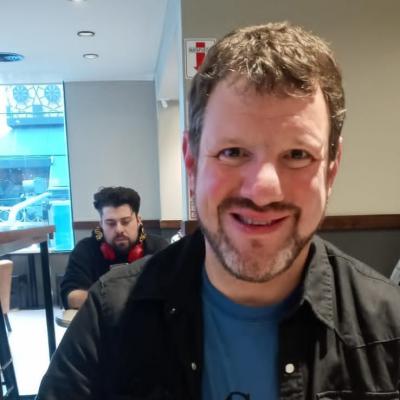✒️ABAP Los status GUI y los títulos
ABAP Los status GUI y los títulos

Los status GUI y los tìtulos
Status GUI: Es un componente independiente de los programas ABAP, que se utiliza para proporcionarle al usuario un amplio rango de funcionalidades en la pantalla de los programas.
Un status Gui està formado por los siguientes componentes:
1- La barra de menù: es la herramienta bàsica para la navegaciòn por las distintas pantallas de una transacciòn del sistema. Aquì podemos encontrar todas las funcionalidades propias de la transacciòn y tambièn contamos con las dos ùltimas opciones de la derecha que son fijas para todas las transacciones, las opciones Sistema y Ayuda.
2- La barra de herramientas estàndar: es de particular interès, ya que contiene muchos de los botones necesarios para realizar las acciones màs comunes tales como grabar, buscar, dar enter, imprimir, etc. Esta barra estarà siempre presente en cualquier pantalla de SAP y dependiendo de la transacciòn, algunos ìconos podràn estar o no habilitados para su uso.
3- La barra de herramientas de la aplicaciòn o barra de pulsadores: las funcionalidades que se visualizan en esta barra dependen exclusivamente de la transacciòn que estemos ejecutando. En ella disponemos de las opciones bàsica para el control de la aplicaciòn actual: crear, modificar, visualizar, borrar,copiar, etc.
4- Las teclas de funciòn: atajos del teclado que se pueden utilizar para acceder a las distintas funcionalidades del sistema.
Creamos un Status GUI para el programa ZPRUEBA_EST_USUARIOS que mostrarà los usuarios activos y los usuarios inactivos dependiendo del botòn de la barra de herramientas de la aplicaciòn al que le hayamos realizado clic.
Para ello accedemos a la transacciòn estàndar SE80, ingresamos el nombre del programa, presionamos ENTER y lo creamos.
Luego vamos a crearle un Status GUI, para ellos sobre el nombre del programa, hacemos clic en el botòn derecho del mouse y seleccionamos Crear / Status GUI.
En la siguiente ventana, ingresamos el nombre del status GUI, que serà 0100, una descripciòn para el mismo que serà Status del reporte de usuario, dentro de Tipo de status dejamos seleccionada la opciòn Status de diàlogo y hacemos clic en el botòn Continuar.
A continuaciòn se ve a la derecha de la pantalla, los componentes del Status GUI.
Desplegaremos la lista que se encuentra en la Barra de Pulsadores y en el primer item en blanco, escribimos el còdigo de funciòn correspondiente a la ejecuciòn del botòn de usuarios activos, que serà USU_ACTI y presionamos ENTER.
Veremos una ventana de diàlogo que nos indicarà que no existe texto asignado a esa funciòn, presionamos Continuar. Luego aparece otra ventana de diàlogo donde completamos los datos referentes al nuevo botòn de usuarios activos que son los siguientes:
a.- Còdigo de Funciòn: se utiliza para darle un nombre al botòn.
b.- Texto funciòn: corresponde al texto que se muestra a la derecha del ìcono del botòn.
c.- Nombre ìcono: serà el ìcono que se visualice por pantalla dentro del botòn. Este se puede elegir dentro de una gran variedad de ìconos que se visualizan presionando la tecla F4.
d.- Texto Info: es el nombre de ayuda del botòn. Este se visualizarà cuando dejemos quieto unos segundos el puntero del mouse sobre el botòn.
Luego presionamos continuar y en la siguiente ventana de diàlogo asignaremos una tecla de funciòn al botòn, que tendrà el mismo efecto que cuando hacemos clic con el puntero del mouse en el botòn. Seleccionamos Shhift-F1 y hacemos clic en continuar.
Finalmente, con el botòn creado veremos el primer ìtem.
Hacemos doble clic sobre el còdigo USU_ACTI y completamos en la siguiente ventana de diàlogo, el campo Texto ìcono que serà el texto que se visualice dentro del botòn en la pantalla de salida.
Luego haremos lo mismo con el botòn de usuarios inactivos, cuyo còdigo serà USU_INACTI.
Ahora vamos a introducir el còdigo en el reporte para poder utilizar el nuevo Status-GUI. Lo primero que debemos hacer es declarar la utilizaciòn del status y esto lo haremos mediante la sentencia SET PF-STATUS dentro del evento START-OF-SELECTION.
Luego para capturar en cual botòn hizo clic el usuario, utilizaremos AT USER-COMMAND junto con la variable del sistema SY-UCOMM que contendrà el còdigo de funciòn correspondiente al botòn seleccionado.
Las subrutinas USUARIOS_ACTIVOS y USUARIOS_INACTIVOS realizan la selecciòn e impresiòn de los correspondientes registros de la tabla base de datos ZTABLA_USUARIOS.
Por ùltimo, grabamos los cambios realizados y activamos el programa ZPRUEBA_EST_USUARIOS y tambien el Status Gui 0100, el cual es un objeto ABAP independiente del programa que tambien necesita ser activado.
Finalmente al ejecutar el programa ZPRUEBA_EST_USUARIOS:
Si hacemos clic en el boton Reporte de usuarios activos veremos un listado de usuarios activos, y si hacemos clic en el botòn Reporte de usuarios inactivos veremos un listado de los usuarios inactivos.
Mediante la transaccion SE41 se pueden copiar Status GUI de un programa ABAP a otro.
La creaciòn de tìtulos
Para crear tìtulos para el programa ZPRUEBA_EST_USUARIOS, en la transacciòn estàndar SE80, sobre el nombre del programa, hacemos clic en el botòn derecho del mouse y seleccionamos Crear / Tìtulos GUI.
En la siguiente ventana de diàlogo asignaremos un còdigo al tìtulo que serà 0100 y su descripciòn que serà Usuarios activos, la cual se mostrarà en la pantalla.
Luego crearemos el tìtulo 0200 para los usuarios inactivos y el tìtulo 0300 para la primera pantalla del reporte que mostratà el tìtulo Reporte de Usuarios.
Finalmente hacemos clic en el botòn Tìtulos (todos) y veremos en pantalla los tres tìtulos creados. Lo ùnico que nos queda es activarlos.
Para declarar la utilizaciòn de los tìtulos en el programa ZPRUEBA_EST_USUARIOS, utilizamos la sentencia SET TITLEBAR dentro del evento START-OF-SELECTION.
Finalmente al ejecutar el programa ZPRUEBA_EST_USUARIOS visualizaremos los tìtulos, segùn los botones seleccionados de la pantalla.
Al comienzo se muestra el tìtulo Reporte de Usuarios y luego si hicimos clic en el botòn correspondiente al Reporte de usuarios activos entonces visualizaremos el tìtulo Usuarios activos.
Y si hacemos clic en el botòn correspondiente al Reporte de usuarios inactivos entonces visualizaremos el tìtulo Usuarios inactivos.
Sobre el autor
Publicación académica de Ariel Martucci, en su ámbito de estudios para la Carrera Consultor ABAP.
Ariel Martucci
Profesión: Contador Publico - Argentina - Legajo: PJ45S
✒️Autor de: 78 Publicaciones Académicas
🎓Egresado de los módulos:
 Disponibilidad Laboral: FullTime
Disponibilidad Laboral: FullTime
Presentación:
Un contador público de mediana edad con ganas de seguir aprendiendo carreras nuevas. estudiante avanzado de inglés, preparando mi first certificate, y al mismo tiempo involucrándome en programación.
Certificación Académica de Ariel Martucci